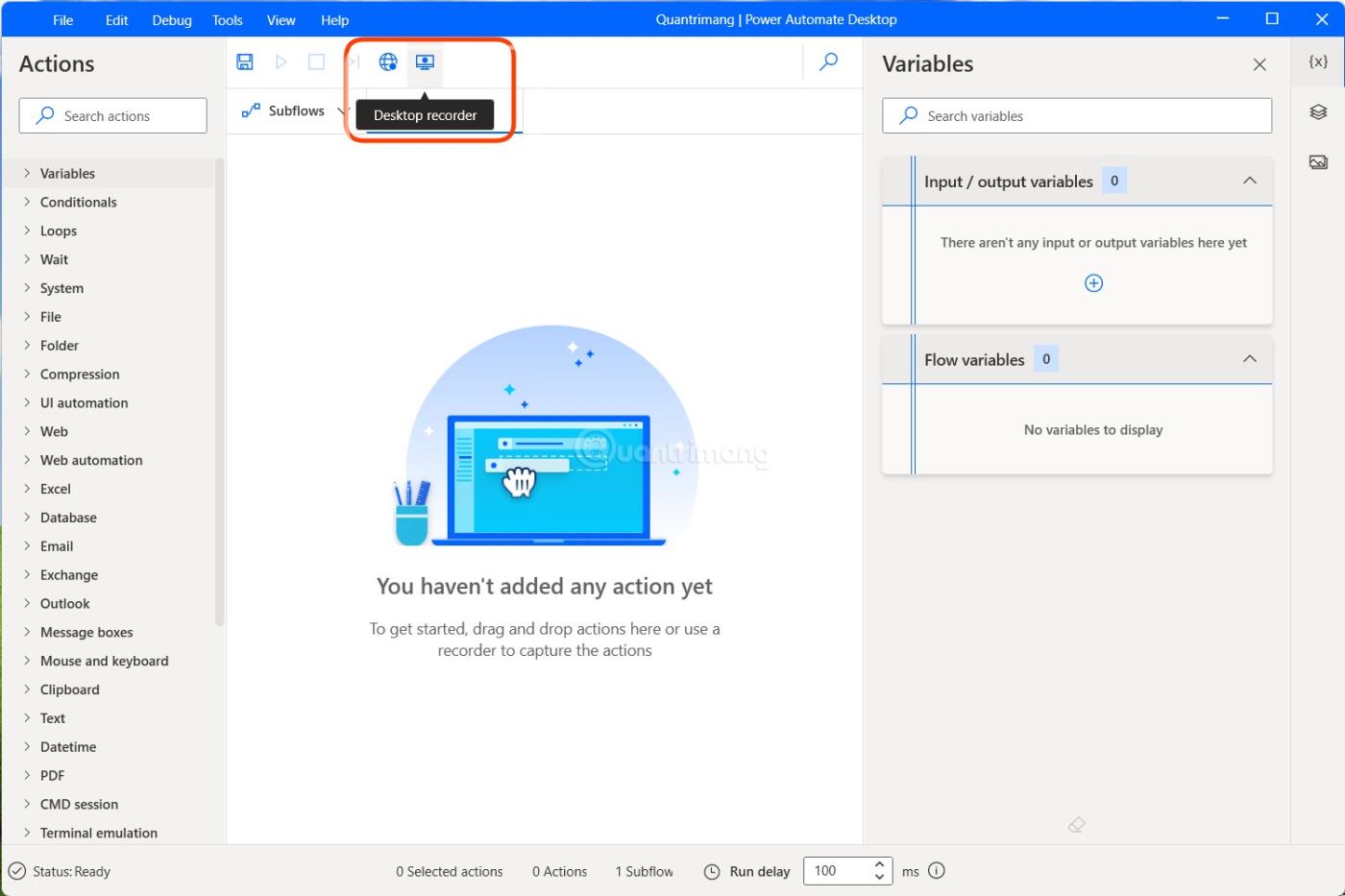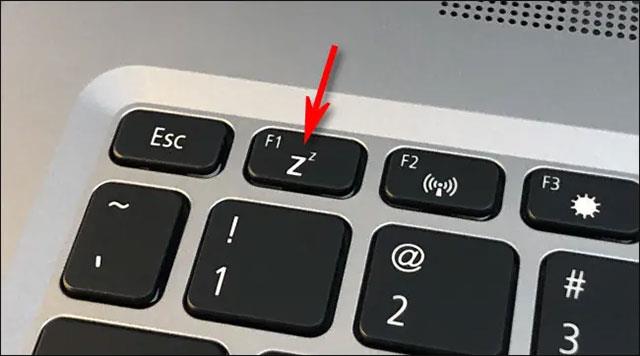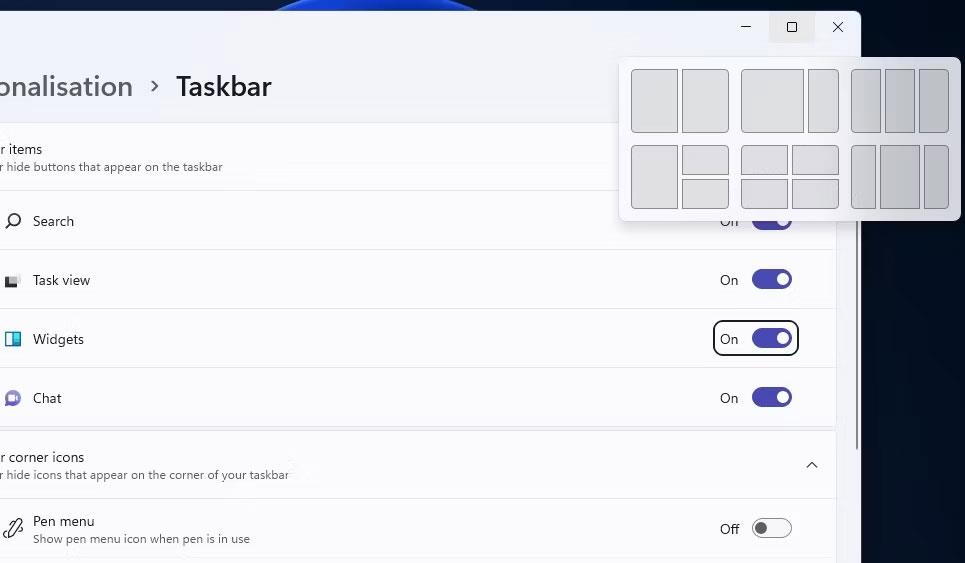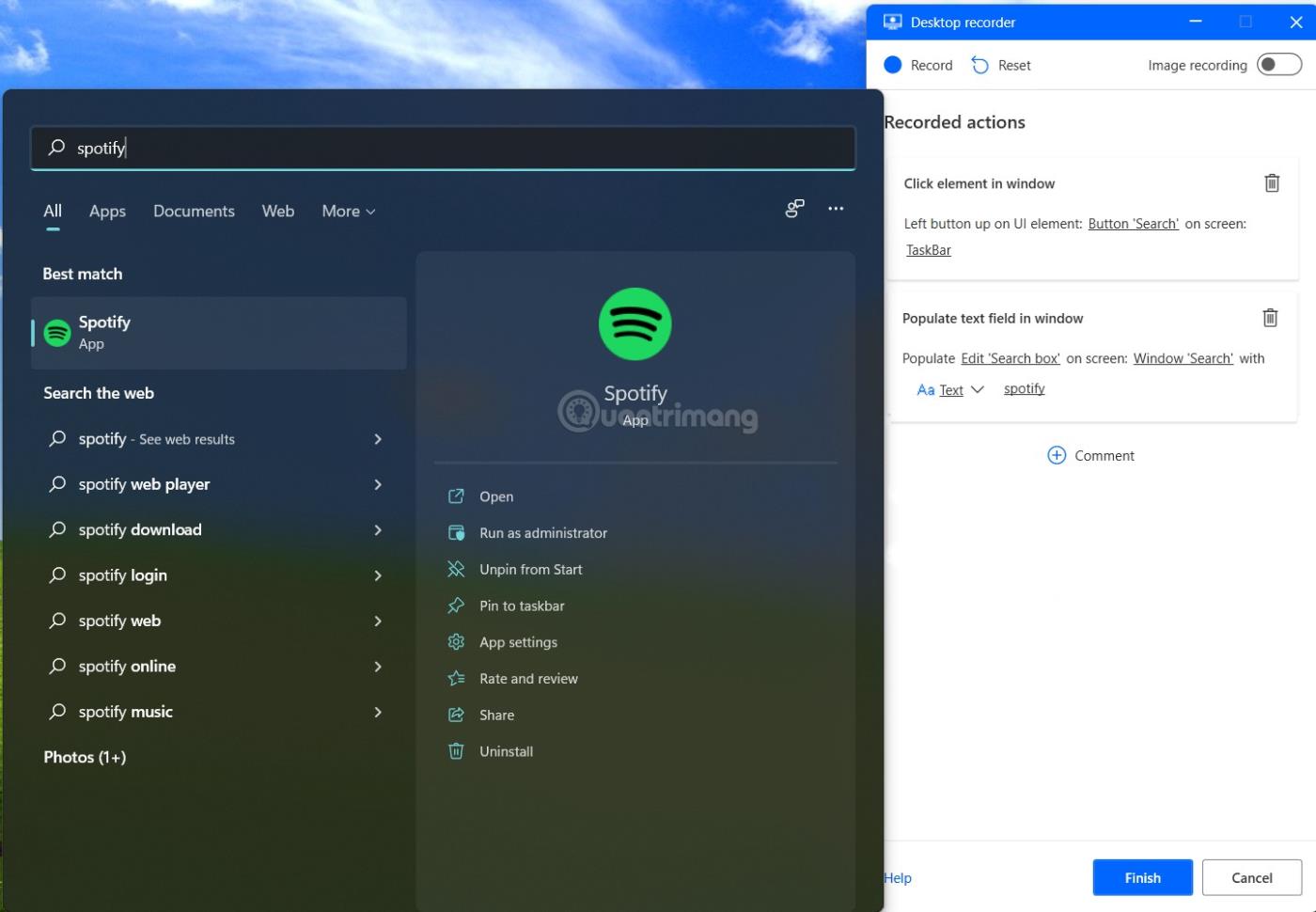Keď počítač so systémom Windows nepoužívate, mali by ste ho prepnúť do režimu spánku. Režim spánku pomocou niekoľkých jednoduchých krokov šetrí nielen výdrž batérie, zaisťuje súkromie a bezpečnosť, ale umožňuje vám v prípade potreby rýchlo pokračovať v práci.
Celkovo existuje mnoho spôsobov, ako uviesť počítač so systémom Windows 10 alebo 11 do režimu spánku, ale tento článok vás prevedie 3 najjednoduchšími spôsobmi.
3 najrýchlejšie spôsoby, ako uviesť počítač so systémom Windows do režimu spánku
Použite špeciálne klávesy alebo tlačidlá
Možno ste si to nevšimli, ale všetky moderné notebooky a tablety so systémom Windows dnes majú vyhradené tlačidlo, ktoré po kliknutí okamžite prepne systém do režimu spánku. Na niektorých samostatných modeloch klávesnice môže byť navyše zabudované aj toto fyzické tlačidlo „Spánok“.
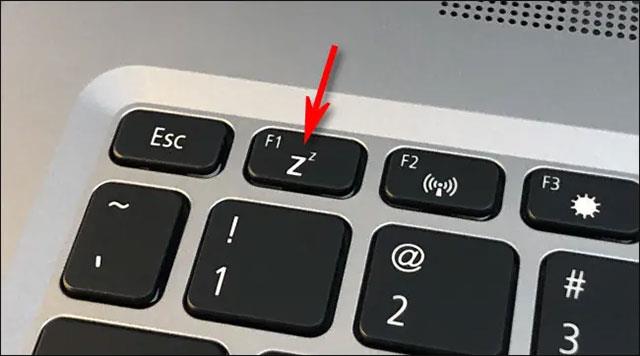
Ak chcete nájsť toto tlačidlo, môžete sa pozrieť do používateľskej príručky zariadenia alebo sa jednoducho voľným okom pozorne pozrieť, či nie sú nejaké tlačidlá vytlačené logom polmesiaca, slovom „spánok“ alebo len obyčajným textom. niekoľko malých „Z“. Kliknite naň a váš počítač rýchlo prejde do režimu spánku.
Ak chcete prebudiť systém, jednoducho stlačte tlačidlo napájania, kliknite na touchpad alebo stlačte ľubovoľný kláves na klávesnici.
Používajte klávesové skratky
Ak váš počítač alebo klávesnica nemá špeciálne tlačidlo spánku, môžete pomocou klávesovej skratky prepnúť počítač do režimu spánku v okamihu.
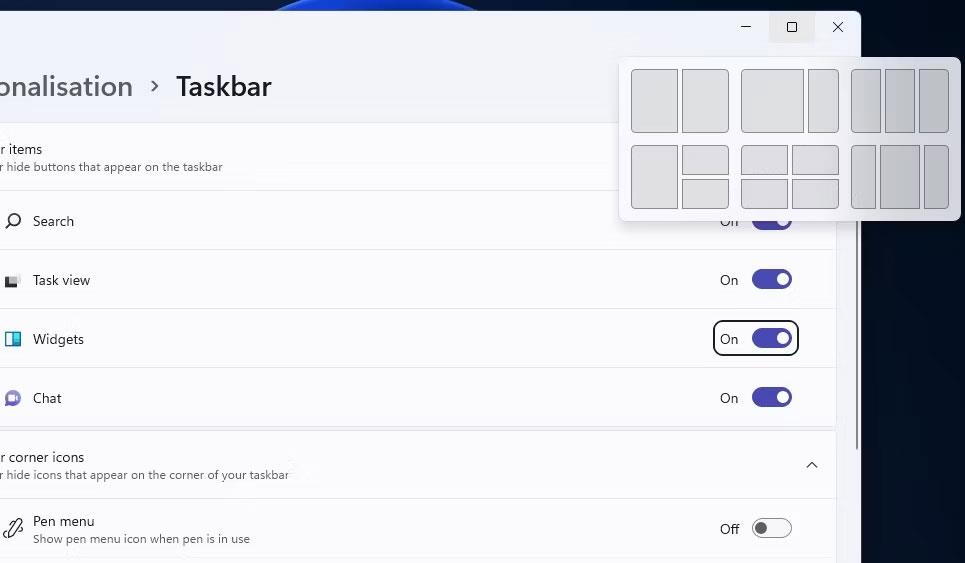
Ak to chcete urobiť, najprv stlačte Windows + X na klávesnici (tým sa otvorí ponuka Power User). Potom stlačte „U“ a potom stlačte „S“. Váš počítač okamžite prejde do režimu spánku. Vo všeobecnosti si stačí zapamätať toto poradie: Win + X -> U -> S.
Zatvorte obrazovku
Ak používate notebook alebo laptop, počítač môžete zvyčajne rýchlo uspať tak, že ho zložíte. Za normálnych okolností, keď zložíte obrazovku do zatvorenej polohy, váš laptop automaticky prejde do režimu spánku. Ak sa tak nestane, môžete znova skontrolovať aktuálne nastavenia systému.
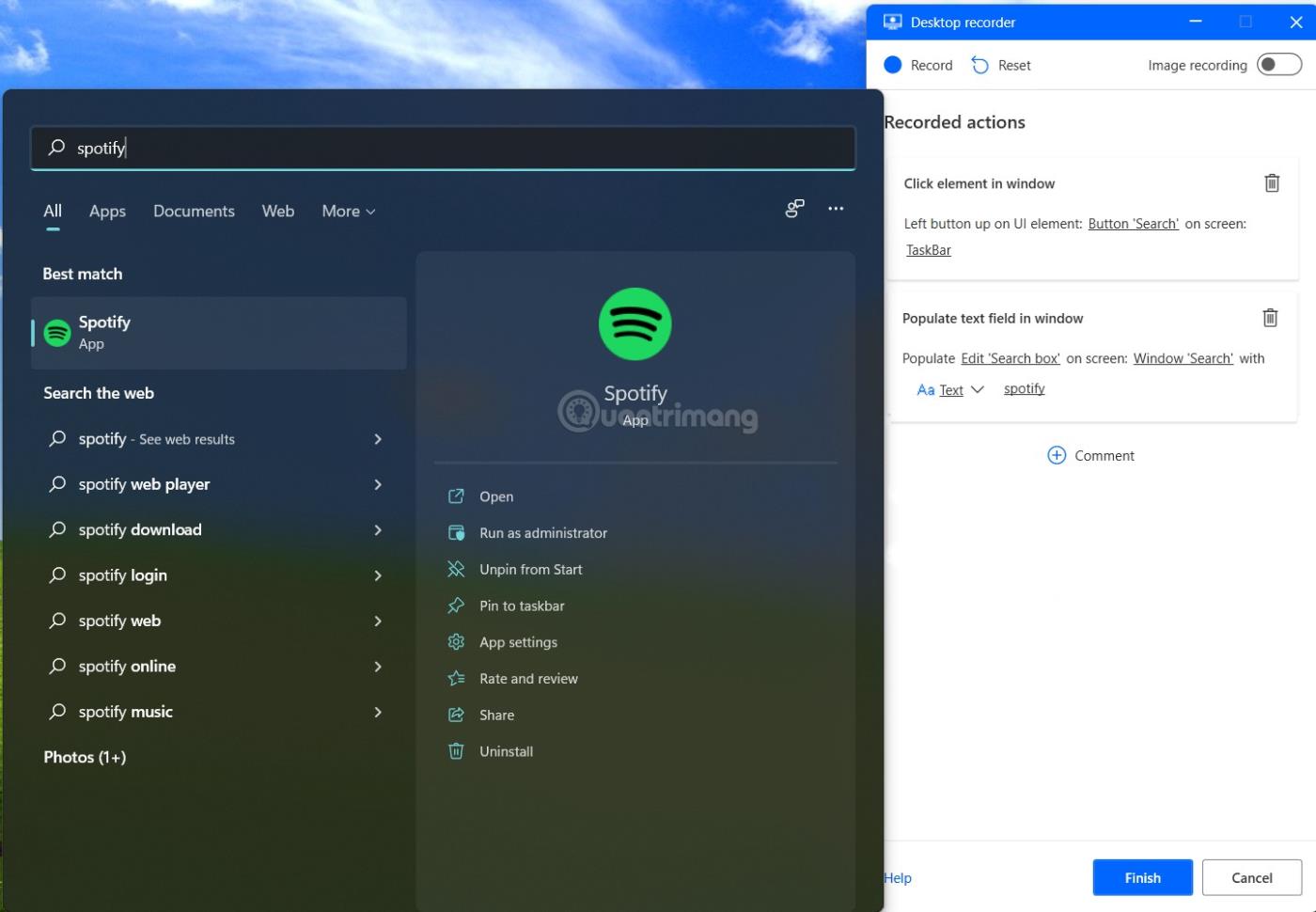
Prajem vám, aby ste mali vždy ten najoptimálnejší zážitok.